Sådan oprettes vinduer i 3DS maks

3DS maks har et stort sæt af 6 forskellige typer af vinduer, som du kan oprette med blot få klik. Disse er meget almindelige i alle arkitektoniske projekter, så jeg finder mig selv at bruge dem det meste af tiden uden behov for at importere nogen speciel vinduesramme.
i denne vejledning demonstrerer jeg, hvordan man opretter og tilpasser et grundlæggende skydevindue, men du kan også implementere de samme trin på enhver anden type.
Bemærk, at hvert vindue har nogle ekstra indstillinger, så du er velkommen til at lege med dem og forstå, hvordan de fungerer.
Opret en åbning i væggen
jeg starter med at oprette en væg fra en basiskasse på 300h300h25 cm og konvertere den til redigerbar poly. Dernæst vælger jeg de lodrette segmenter og bruger connect-værktøjet med 2 segmenter. Dobbeltklik på hvert af segmenterne for at vælge hele sløjfen og placere dens højde igen.
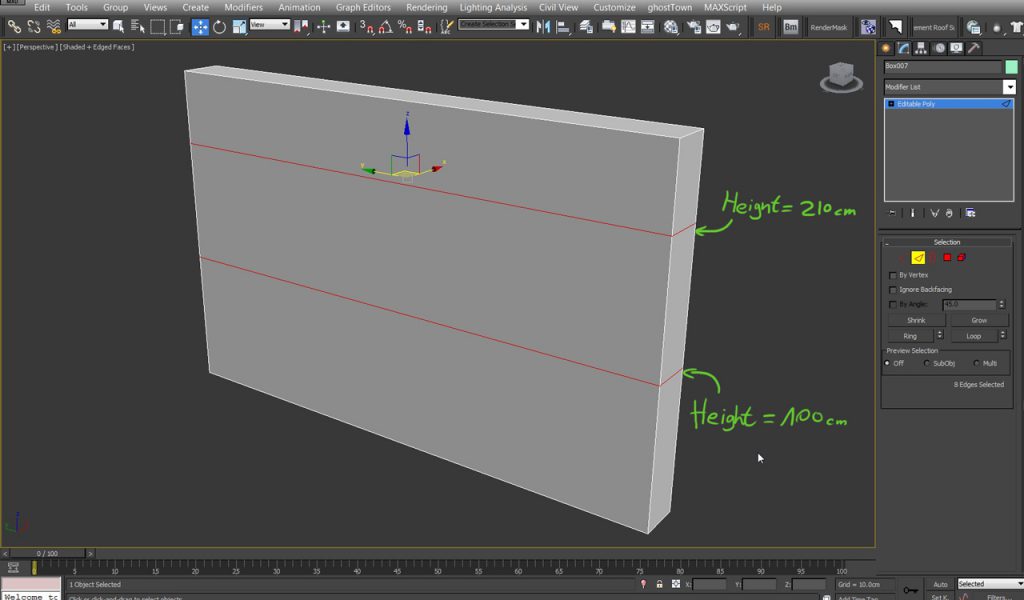
Vælg de vandrette linjer, og brug connect-værktøjet igen, denne gang med kun et segment. Dobbeltklik på segmentet, og brug affasningsværktøjet til at opdele det to linjer. For at få en åbning på 100 cm skal du indstille afskæringsværdien til halvdelen af den.
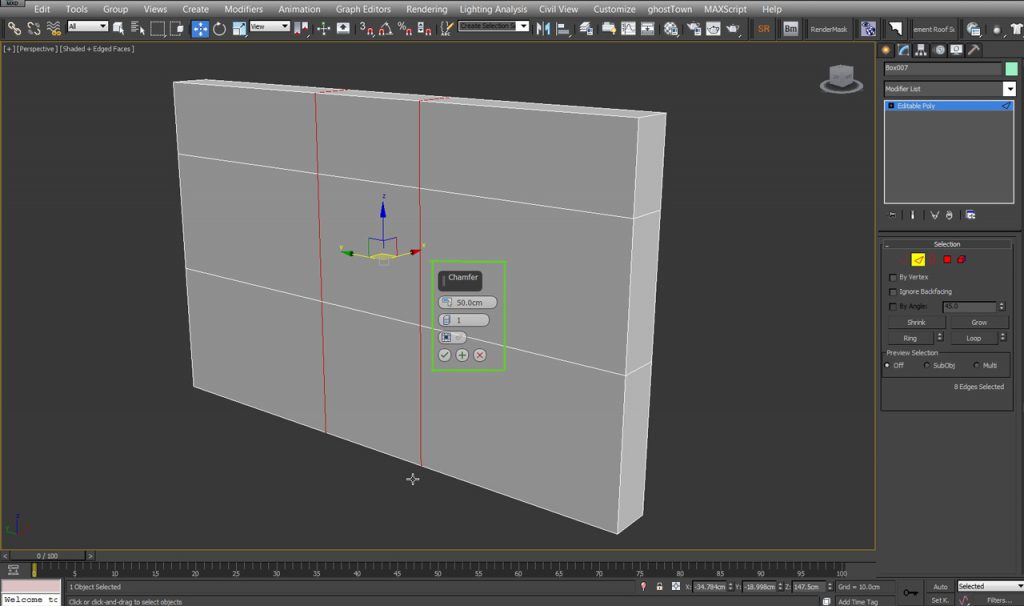
Vælg de forreste og bageste polygoner, hvor vinduet skal være, og bro dem sammen.
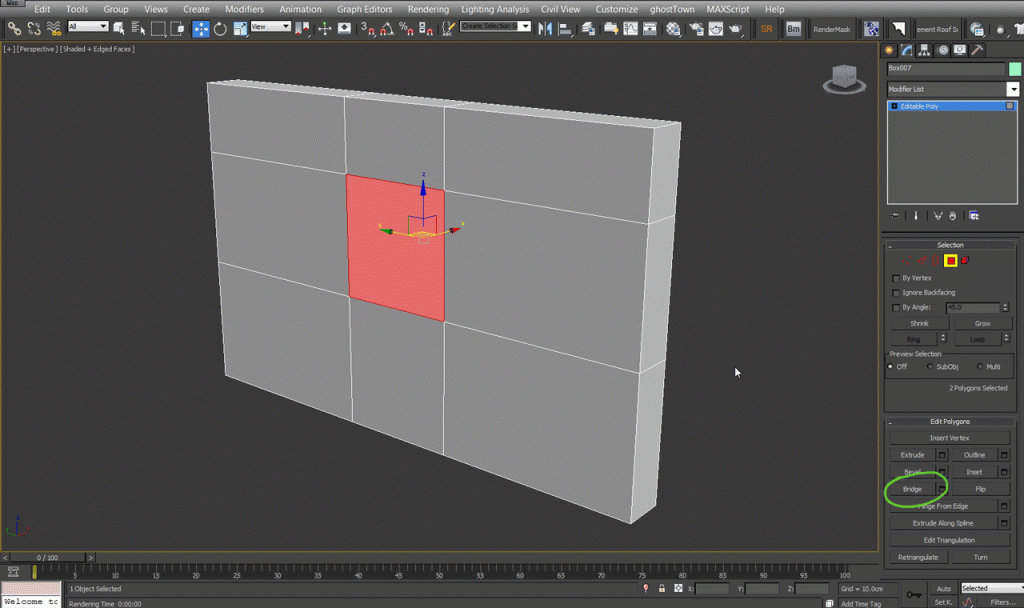
Opret et skydevindue
gå til panelet Opret, vælg vinduer i rullemenuen og derefter skydevindue. For at placere vinduet nøjagtigt inde i vægåbningen skal du tænde snap-tilstand (tryk på “S”), sørg for, at “toppunkt” er valgt under snapindstillingen.
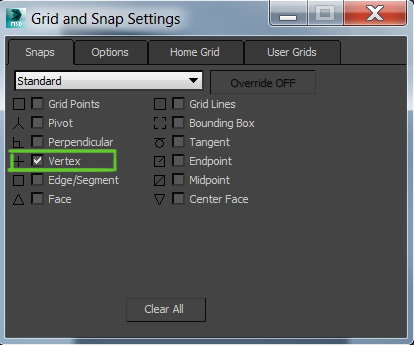
klik og lægemiddel i bunden af åbningen fra det ene hjørne til det andet. Næste klik er for tykkelsen og sidste for højden. Højreklik for at afslutte vinduesoprettelsen.
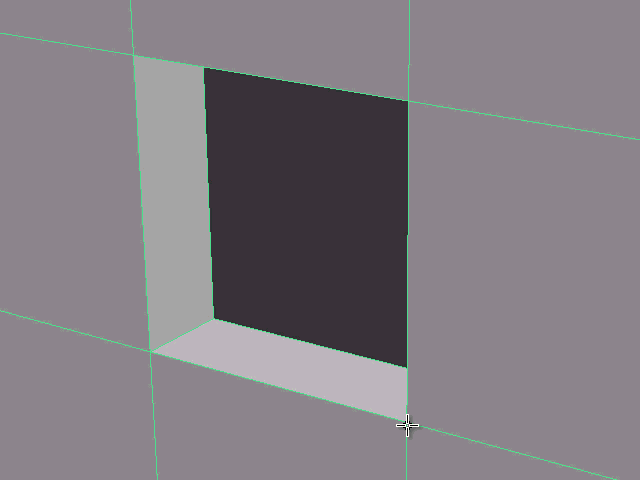
nu er det tid til at ændre nogle af rammeparametrene, vælg vinduet og gå til ændre panel. Som du kan se, kan du herfra justere vinduets samlede størrelse, tykkelsen af den ydre ramme, ruder, skinner og paneler samt åbningsretning og kortlægningskoordinater.
lad os først markere “Hung” under “Åbn vindue”, så panelerne glider vandret. 8 cm, rammen vandret og lodret bredde til 4 cm og skinnebredden til 2,5 cm.
for at gøre panelerne lidt mere interessante tilføjer jeg 2 vandrette paneler og 3 lodrette. Du er velkommen til at ændre disse parametre, som du finder passende.
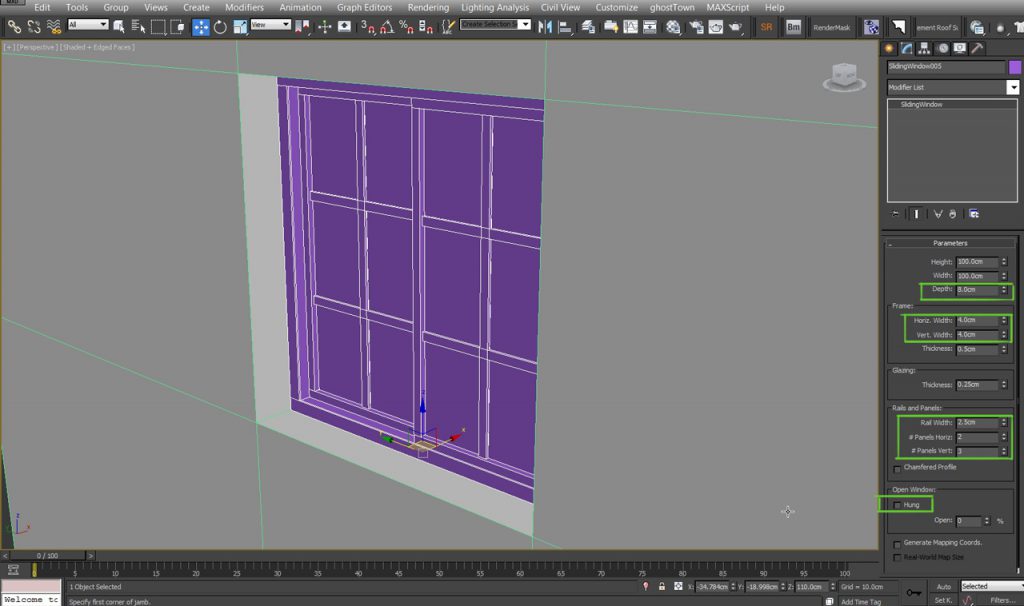
Tilføj materialer
alle 3DS maks.vinduer har som standard 5 materiale-id ‘ er. IDs 1,2,4,5 er for forskellige dele af rammen og ID 3 er for glasmaterialet. Så faktisk bruger jeg kun 2 Materialer til dette vindue, en til rammen og en til ruder.
for at konfigurere det skal du gå til materialeditoren, tilføje Multi/underobjekt og indstille antallet af materialer til 5.
i den første slot, tilføje en ny Vray materiale og navngive det “træramme”, forekomst det til spillemaskiner 2,4,5. Klik på slot nummer 3 og tilføje en ny Vray materiale, navngive det “glas”.
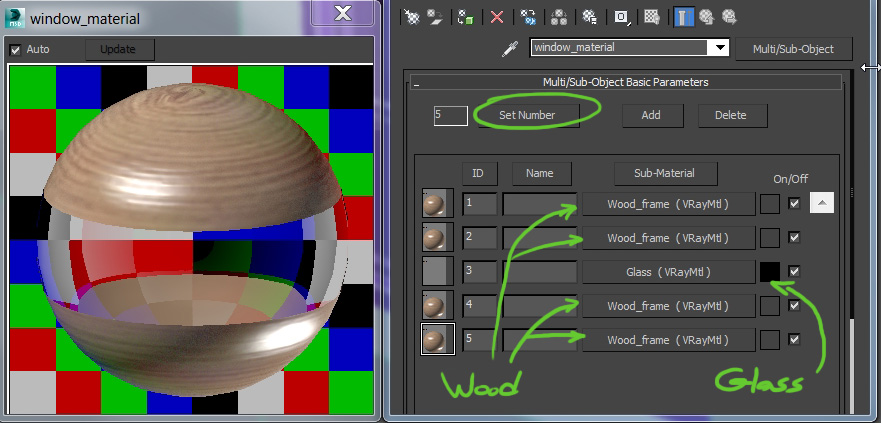
for at få træstrukturen til at vende den rigtige retning på hver af rammens elementer, skal du blot klikke på “Generer Kortlægningskoorde” nederst i vinduesindstillingerne. Vælg trætekstur og juster dens størrelse ved at ændre dens fliseparametre.
Tilpas vinduet
nu hvor vi har vores grundlæggende vindue, kan vi tilpasse det yderligere mere ved at flytte nogle toppunkt og elementer. Du kan enten konvertere objektet til redigerbar poly eller tilføje en “rediger poly” – modifikator til det, så du stadig kan fortryde enhver ændring ved at slette modifikatoren.
Vælg og flyt nogle af toppunktet for at give vinduet et nyt udseende.
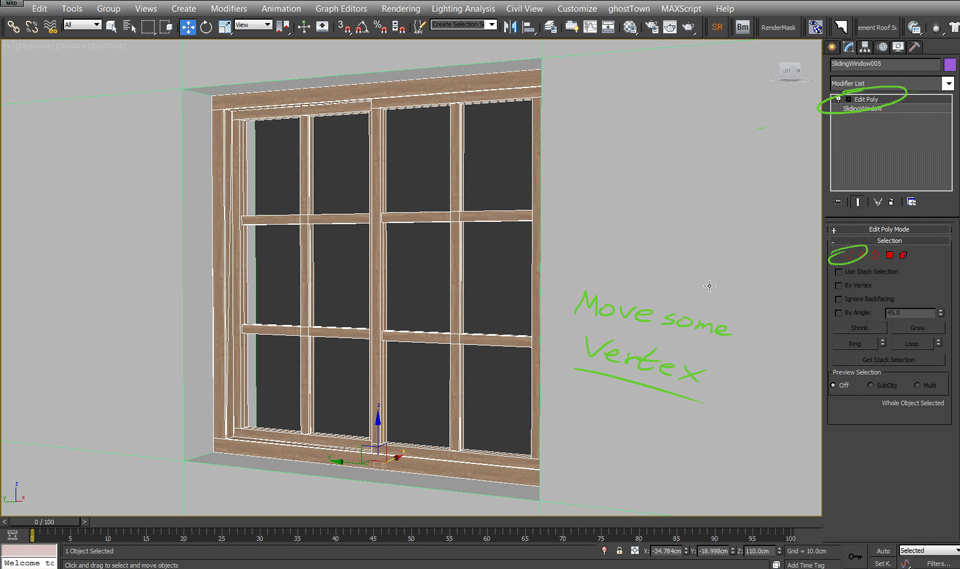
hvis vinduerne er tæt på kameraet som i en indvendig scene for eksempel, så er det en god ide at tilføje flere detaljer ved at afskærme rammens hårde kanter, så flotte højdepunkter vil blive introduceret i gengivelsen. Vælg alle de lodrette og vandrette segmenter og anvende en affasning på omkring 0,35 cm. Tilføj 3-4 trin for at gøre det rundere.
- Vinduer




